![]() C#
- Serilog : Criando logs para console, arquivo e banco de dados
C#
- Serilog : Criando logs para console, arquivo e banco de dados
 |
Neste artigo voltamos a tratar com o Serilog uma biblioteca para registro de diagnósticos, e log para arquivos, e veremos como criar registro de eventos via console, em arquivos texto e json e em um banco de dados SQL Server. |
O Serilog é uma biblioteca que você pode usar em aplicações .NET para realizar o logging. Ela é simples, fácil de configurar, tem uma API limpa e é portátil entre plataformas .NET recentes.
Eu já apresentei o Serilog e mostrei como usar alguns dos seus recursos neste artigo: C# - Usando o Serilog
Neste artigo veremos como criar logs para console, arquivos e para um banco de dados SQL Server de forma bem simples usando o Serilog.
Vamos criar um projeto ASP .NET Core Web API usando o template padrão e neste projeto vamos mostrar como criar os logs definindo as configurações no arquivo appsettings.json.
recursos usados:
Criando a Web API ASP .NET Core
Abra o VS 2019 e clique em Create a New Project
A seguir e selecione o template ASP .NET Core Web API e clique em Next;
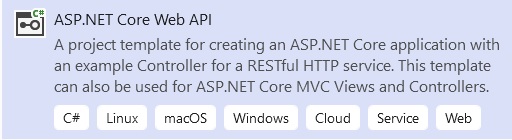
Informe o nome Serilog_Demo e clique em Next;
A seguir selecione o Target Framework, Authentication Type e demais configurações conforme mostrada na figura:
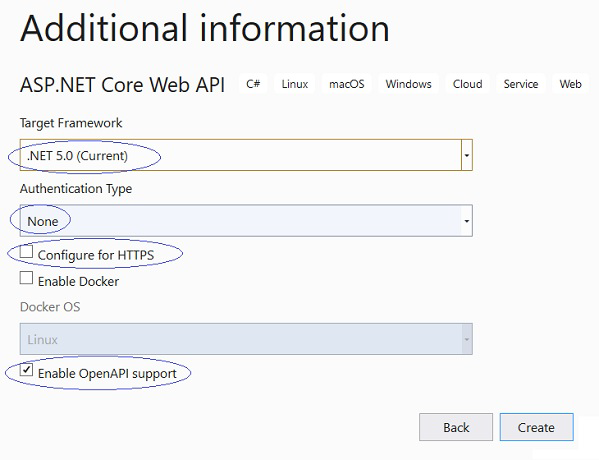
A seguir vamos incluir os seguintes pacotes do Serilog em nosso projeto:
Serilog.AspNetCore
Serilog.Sinks.MSSqlServer
Serilog.Enrichers.Environment
Serilog.Enrichers.Thread
Serilog.Enrichers.Process
Podemos instalar esses pacotes usando o comando : Install-Package <nome> na janela do Package Manager Console.
Configurando o Serilog no arquivo Program
Agora vamos definir o código para configurar o Serilog no arquivo Program.cs do projeto usando o código a seguir:
using Microsoft.AspNetCore.Hosting;
using Microsoft.Extensions.Configuration;
using Microsoft.Extensions.Hosting;
using Serilog;
using System;
namespace Serilog_Demo
{
public class Program
{
public static void Main(string[] args)
{
var config = new ConfigurationBuilder()
.AddJsonFile("appsettings.json").Build();
Log.Logger = new LoggerConfiguration()
.ReadFrom.Configuration(config).CreateLogger();
try
{
Log.Information("API Inicializando...");
CreateHostBuilder(args).Build().Run();
}
catch (Exception ex)
{
Log.Fatal(ex, "A Aplicação falhou a iniciar.");
}
finally
{
Log.CloseAndFlush();
}
}
public static IHostBuilder CreateHostBuilder(string[] args) =>
Host.CreateDefaultBuilder(args)
.UseSerilog()
.ConfigureWebHostDefaults(webBuilder =>
{
webBuilder.UseStartup<Startup>();
});
}
}
|
Neste código
estamos habilitando a leitura do arquivo appsettings.json pois nele vamos criar
as definições dos lgos que desejamos criar. Para isso o Serilog vai ter
que ler o arquivo appsettings.json para obter as definições e criar os
respectivos logs.
A seguir vamos criar o logger raiz usando o
Loogerconfiguration e para isso usamos uma instancia de
LoggerConfiguration
e a partir das informações obtidas no arquivo appsettings.json criamos um logger
usando as sinks, os enrichers e as demais definições do arquivo appsettings.json.
A seguir definimos o Serilog como provedor de log ao invés de usar o recurso
padrão da plataforma .NET.
Definindo as configurações dos logs no arquivo appsettings.json
Agora precisamos definir as configurações dos logs no arquivo appsettings.json. Vamos criar logs no console, em arquivos e em um banco de dados e para isso vamos usar o código a seguir:
{
"AllowedHosts": "*",
"Serilog": {
"Using": [],
"MinimumLevel": {
"Default": "Information",
"Override": {
"Microsoft": "Warning",
"System": "Warning"
}
},
"WriteTo": [
{
"Name": "Console"
},
{
"Name": "File",
"Args": {
"path": "C:\\Dados\\Logs\\log.txt",
"outputTemplate": "{Timestamp} {Message}{NewLine:1}{Exception:1}"
}
},
{
"Name": "File",
"Args": {
"path": "C:\\Dados\\Logs\\log.json",
"formatter": "Serilog.Formatting.Json.JsonFormatter, Serilog"
}
},
{
"Name": "MSSqlServer",
"Args": {
"connectionString": "Data .. .Initial Catalog=DemoSerilogDB;Integrated Security=True",
"sinkOptionsSection": {
"tableName": "Logs",
"autoCreateSqlTable": true
},
"restrictedToMinimumLevel": "Warning"
}
}
],
"Enrich": [
"FromLogContext",
"WithMachineName",
"WithProcessId",
"WithThreadId"
],
"Properties": {
"ApplicationName": "Serilog.WebAPI"
}
}
}
|
Criamos a seção Serilog no arquivo e a seguir usando o método WriteTo definimos 3 tipos de log:
Em cada definição precisamos informar as definições pertinentes.
Estamos gerando logs para arquivos em dois formatos : texto e JSON.
Para criar o log para o banco de dados SQL Server informamos a string de conexão contendo o nome do banco de dados, o nome da tabela a ser criada e aplicamos o atributo autoCreateSqlTable. Com isso será criada a tabela Logs no banco de dados DemoSerilogDB com a seguinte estrutura padrão:
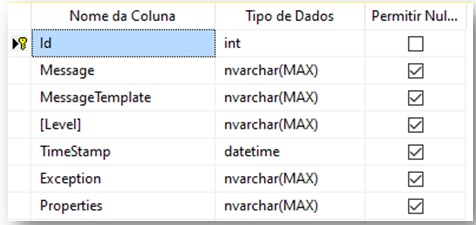
Assim, agora podemos definir o registro dos logs no controlador WeatherForecast criado por padrão.
|
using Microsoft.AspNetCore.Mvc; using Microsoft.Extensions.Logging; using System; using System.Collections.Generic; using System.Linq; namespace Serilog_Demo.Controllers private readonly ILogger<WeatherForecastController> _logger; public WeatherForecastController(ILogger<WeatherForecastController> logger) [HttpGet] |
No método Get do controller WeatherForecast incluímos alguns registros de eventos para o nível information e error.
Para executar o projeto selecione o projeto Serilog_Demo e execute. Veremos a interface do swagger exibir o endpoint GET que quando acionado irá executar o método GET do controller.
Teremos o resultado abaixo:
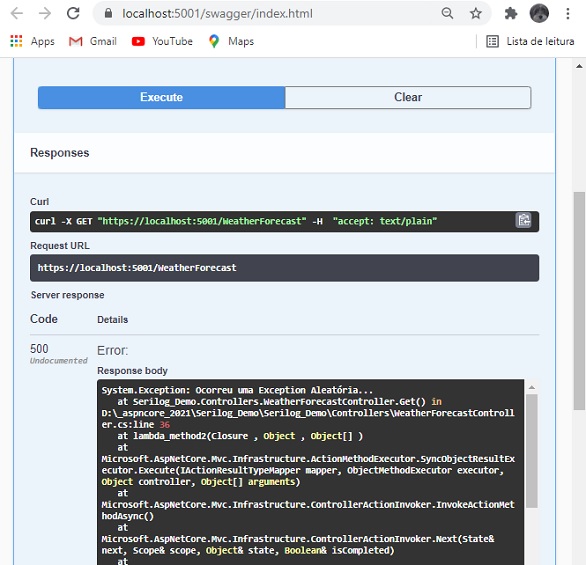
Agora vamos verificar os logs gerados:
1- Console:
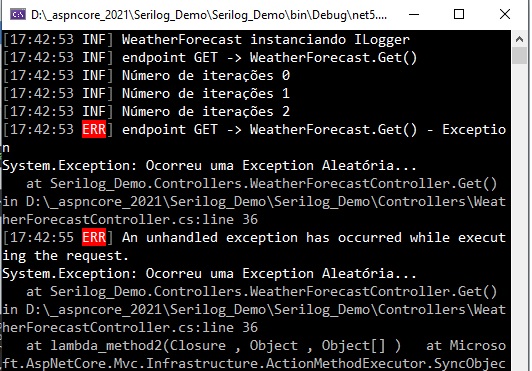
2- Os arquivos log.txt e log.json na pasta c:\dados\Logs

3- O log no banco de dados DemoSerilogDB onde foi criada a tabela Logs com o conteúdo abaixo:

Vimos assim como foi fácil criar logs definindo as configurações no arquivo appsettings.json usando o Serilog.
Pegue o projeto
aqui: ![]() Serilog_Demo.zip
Serilog_Demo.zip
"Não me envergonho do evangelho, porque é o poder de Deus
para a salvação de todo aquele que crê: primeiro do judeu, depois do grego."
Romanos 1:16
Referências:
C# - Criando um log de auditoria - Macoratti
ASP .NET Core - Usando o Logging
ASP .NET Core - Apresentando e usando o Logging - II